
Сегодняшние возможности всемирной сети позволяют найти практически любой музыкальный трек или концерт любимого исполнителя. Однако, пожалуй, у каждого из нас в закромах есть старые кассеты, записи на которых особенно дороги. Поэтому время от времени находятся те, кто предпринимает попытки сохранить такие треки с помощью оцифровки аудиокассет. Однако, принимаясь за подобную процедуру, необходимо учитывать все нюансы, чтобы сделать качественную перезапись. Вашему вниманию 10 советов и лайфхаков, которые помогут правильно оцифровать аудиокассету в домашних условиях.
1. Правильная подготовка к оцифровке — залог качественного результата

Для правильной оцифровки необходима нужная аппаратура. /Фото: exler.ru
Для того, чтобы перевести аудиозапись в цифровой формат, необходимо запастись не только нужными программами в ПК, но и некоторым другим оборудованием. В первую очередь, следует достать с антресолей или взять напрокат технику, которая сможет проиграть аудиокассету. Для этой цели подойдут старый-добрый магнитофон, современный музыкальный центр или даже кассетный плеер.
ОЦИФРОВКА аудио-кассет в домашних условиях. Запись звука с линейного входа компьютера.
Еще необходимо приобрести кабель, который соединит аудиопроигрыватель с компьютером — он должен иметь с обеих сторон разъем типа «тюльпан». Подключить к ПК его можно через третье гнездо на звуковой карте, рядом с «наушниками» и «микрофоном». Плеер же соединяется через гнездо для гарнитуры проводом 3.5 мм на 3.5 мм, а магнитофон – с помощью переходника 5 DIN/TRS.
2. Не стоит экономить на качестве оборудования

Кабели и проигрыватели для оцифровке должны быть качественными. /Фото: zoom.cnews.ru
В независимости от того, какое оборудование для проигрывания аудиокассеты вы выбрали, оно должно быть хорошего качества — именно это значительно влияет на конечный результат оцифровки.
Совет от Novate.ru: если есть такая возможность, лучше прибегнуть к помощи более современного музыкального центра.
Это же касается и выбора кабеля. У дешевого переходника есть один недостаток — из-за практически полного отсутствия экранирования он во время использования может повышать количество шумов. Поэтому, чтобы не приходилось после заниматься дополнительной очисткой записи, стоит выбирать более качественный кабель.
3. О нюансах применения цифрового диктофона

Использование диктофона имеет ряд важных моментов. /Фото: tehznatok.com
Один из вариантов оцифровки аудиокассеты в домашних условиях является использование цифрового диктофона. Причем на первых порах этот способ может показаться гораздо проще и удобнее. Ведь, действительно, применение этого гаджета не требует лишних кабелей и программ: дело в том, что цифровой диктофон способен записать звук, который воспроизводится проигрывателем и сразу же переводить его в формат WAV или MP3.
Однако использование диктофона имеет ряд нюансов, которые заставляют задуматься: а стоит ли выбирать такой способ оцифровки. Дело в том, что гаджет, кроме самой записи, воспримет также все шумы и дополнительные вибрации от динамика проигрывателя, которые позже необходимо будет зачищать вручную. Кроме того, для записи с помощью диктофона требуются качественные и, соответственно, дорогие колонки, что не является необходимым при оцифровке с ПК.
4. Важно не пренебрегать проверкой кассеты
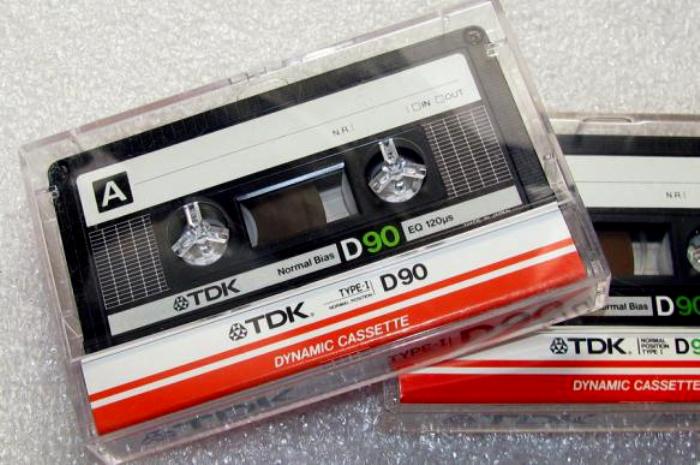
Необходимо подготовить и саму кассету. /Фото: pravda.ru
Приготовить стоит и саму аудиокассету. Необходимо очистить ее от пыли и грязи, а также проверить пленку на предмет разрывов и устранить их при наличии последних.
Кроме того, специалисты советуют прокрутить запись на аудиокассете от начала до конца один-два раза. Так обеспечивается более прямая намотка пленки и снижение вероятности ее разрыва.
5. Для домашней оцифровки подойдут и бесплатные программы
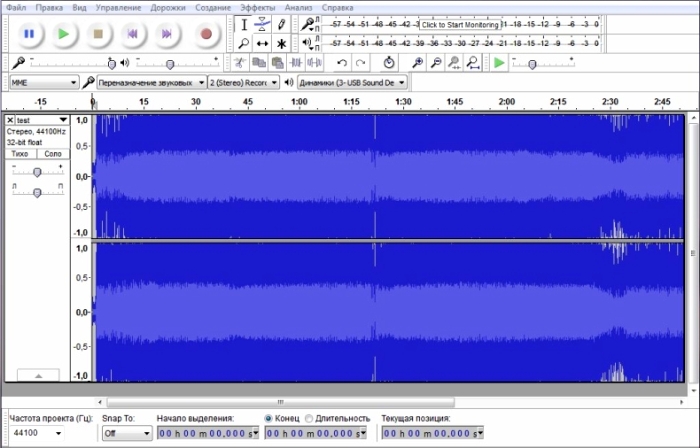
Разнообразие программ позволяет свободу выбора. /Фото: stevehoffman.tv
Сегодняшние ресурсы Интернета позволяют остановить свой выбор на программе, наиболее подходящей для той или иной цели. Кроме того, есть возможность получить нужную утилиту совершенно бесплатно, не опасаясь за эффективность ее работы.
Наиболее популярными программами для оцифровки в домашних условиях являются Audacity или Audiograbber. Первая способна обработать записи не только на аудиокассетах, но также грампластинках и даже потоковые звуки, например, радиотрансляций в Интернете. А вот вторая программа имеет функцию конвертации в самые разные форматы — MP3, WAV и WMA, а также будет присваивать правильные названия записанным файлам, используя встроенную базу данных. Можно также опробовать и другие редакторы: Sony Sound Forge, Sonarca Sound Recorder Free, «АудиоМастер» и Adobe Audition.
6. Не забываем и о платных ресурсах
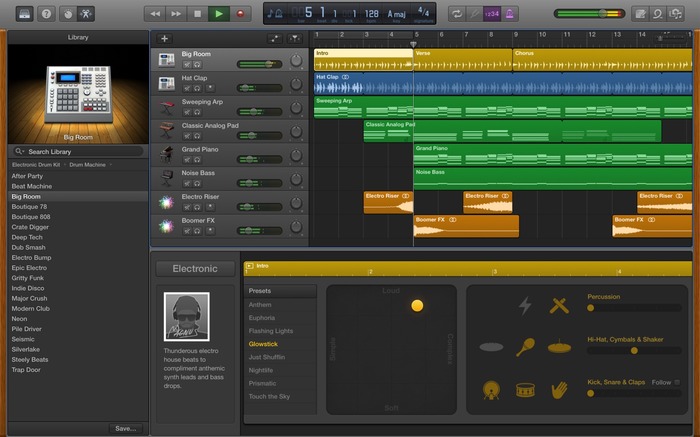
Интерфейс платной программы GarageBand./Фото: giga.de
Зачастую мы обращаемся к услугам бесплатных программ, и, как было описано выше, в вопросе оцифровки аудиокассет в домашних условиях этот вариант действительно применим. Если же вы хотите получить запись на более высоком или даже профессиональном уровне, стоит попробовать скачать платную утилиту. Наиболее популярными являются программы GarageBand и Magix Audio Master Suite. Однако важно помнить, что стоят они не так уж и дёшево — в среднем, от ста долларов.
7. Полезные кнопки в Audacity

В самом удобном редакторе есть парочка нужных кнопок. /Фото: smallbiztrends.com
И всё-таки, самой распространённой программой для оцифровки считается Audacity. Кроме того, она довольно проста в обращении, поэтому новички в этом процессе могут смело начинать с неё. Вот только не во всех инструкциях к нем указан ряд весьма полезных кнопок, которые необходимо включить, чтобы процесс оцифровки прошла как по маслу.
Речь идёт о нескольких инструментах, которые встроены в программу: Click Removal (избавление от щелчков и треска), Click removal using the Spectrogram view (удаление трудно определяемых небольших помех), Draw Tool (ручное выравнивание волноформы и ослабление помех), Frequency Smoothing (частотное сглаживание).
8. О режиме понижения шума
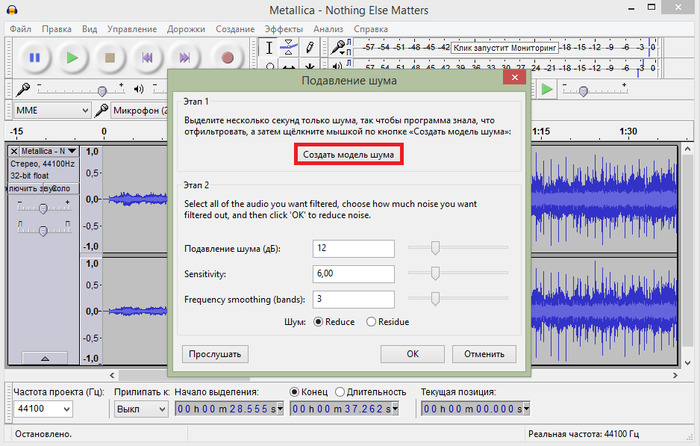
Шумоподавление при записи — архиважно. /Фото: lumpics.ru
Специалисты рекомендуют включать режим понижения шума с самого начала записи с аудиокасессты. Ведь в этом случае не придётся дополнительно заниматься очисткой конечного трека от ненужных щелчков и треска.
Совет от Novаte.ru: если вы во время редактирования записи применяете дополнительное занижение звука отдельных отрезков на треке (а это не одно и тоже с шумоподавлением, из-за чего и возникают проблемы), обращаться с таким инструментом следует осторожно.
9. Копия записи — лучшее поле для экспериментов

Лучше иметь под рукой несколько копий. /Фото: shopify.com
Этот совет подойдёт, главным образом, новичкам. Если вы не уверены, что ваш первый опыт оцифровки аудиозаписи пройдёт удачно, или же у вас есть желание поэкспериментировать — работайте с копиями записи, а не с оригиналом. Так можно не только не бояться испортить единственный экземпляр трека, но и сделать сразу несколько вариантов переноса в цифровой форма с разной редактурой, а затем выбрать наиболее понравившийся.
10. Не спешите выбрасывать старую кассету

Оригинал может еще пригодиться. /Фото: zoom.cnews.ru
Даже если оцифровка прошла успешно, не торопитесь выбрасывать устаревший формат оригинальной записи. И не только ностальгии ради. Для такого решения есть несколько весьма практичных причин.
Во-первых, запись на компьютере может оказаться не настолько долговечной и удалиться, или ее могут удалить случайно. Во-вторых, при условиях постоянной модернизации программного обеспечения можно в будущем сделать более качественную оцифровку, а для этого вновь потребуется первоисточник. И в-третьих, если речь идёт о записи концерта, подтвердить наличие авторских прав на копию поможет оригинал в виде кассеты.
В поисках качественной программы в закромах всемирной сети можно стать жертвой мошенников, поэтому важно соблюдать насколько важных правил: 8 вещей, которые ни в коем случае нельзя делать в интернете, чтобы не лишиться личных данных
Источник: novate.ru
Оцифровка аудио-кассет в домашних условиях. Запись звука с линейного входа компьютера. +Видео

В этой статье я расскажу, как писать звук через линейный вход звуковой карты компьютера. Мы будем записывать с музыкального центра с возможностью воспроизведения аудио-кассет, но таким образом можно производить запись, к примеру, с гитарного комбика, микшера, синтезатора. Вообщем, с любого устройства, имеющего линейный выход.
Итак, на днях ко мне обратилась клиентка с необычным заказом — ей нужно было оцифровать старые аудиокассеты. Записи на кассетах раритетные, именно такие есть вообще смысл переводить в цифру, ибо вся эстрада уже давно оцифрована и выложена на торрентах .
Процедура оцифровки предельно проста, и справиться с ней сможет любой. Так зачем платить деньги студиям? Просто прочитайте эту статью, для верности посмотрите видео в конце, и оцифруйте ваши кассеты самостоятельно!
Как оцифровать старые аудио-кассеты на компьютере?
Итак, начнём. Нам понадобиться 3 вещи:
- Компьютер со звуковой картой, имеющей линейный вход. Line-in вход, как правило, синего цвета, и присутствует на любом домашнем ПК.

- Кассетный магнитофон или музыкальный центр с кассетной декой. Если у вас такого нет, у кого-то из знакомых наверняка ещё остался.

- Звуковой кабель AUX. С одной стороны — 3,5 мм аудио-разъём (mini-jack), а со второй — 2 RCA («тюльпаны», композитные, «колокольчики», AV-разъёмы). Спросите в магазине «миниджек на два тюльпана» — вас поймут

Также, нужно будет скачать бесплатную, и простую в использовании, программу для записи звука с линейного входа, но об этом позже.
Давайте подготовим оборудование для оцифровки аудио-кассет. Тут всё просто:
- Ищем на магнитофоне/музыкольном центре «Line out» выходы, подключаем к ним тюльпаны.

- Другой стороной втыкаем кабель в линейный вход звуковой карты нашего компьютера. Напомню, обычно он синего цвета.

Всё, считайте, оборудование для оцифровки мы настроили, теперь давайте установим и настроим программное обеспечение.
Программа для записи звука с линейного входа ПК.
Для записи с линейного входа я буду пользоваться программой Audacity. Она проста в использовании, функциональна, и при этом — полностью бесплатна и свободно распространяема.

Скачать её вы можете на официальном сайте разработчика sourceforge.net, либо прямо здесь, в моём блоге, кликнув по ссылке:
Скачав программу, устанавливаем её. Процедура установки досточно проста и не вызовет у вас вопросов, там всё стандартно.
После установки — запускаем программу. Далее выбираем, с какого источника мы будем писать звук. По умолчанию, там должен быть установлен Microphone. Нам нужно выбрать — Line in (линейный вход):

Вы уже вставили кассету в музыкальный центр, и перемотали её на начало? Тогда давайте приступим к оцифровке, ведь у нас всё к этому готово!
Жмём в программе Audocity кнопку REC, затем сразу же бежим к магнитофону, и нажимаем на нём Play. Из динамиков магнитофона пошёл звук? Смотрим на экран компьютера, и наблюдаем, как бегут «волны» записываемого звука:
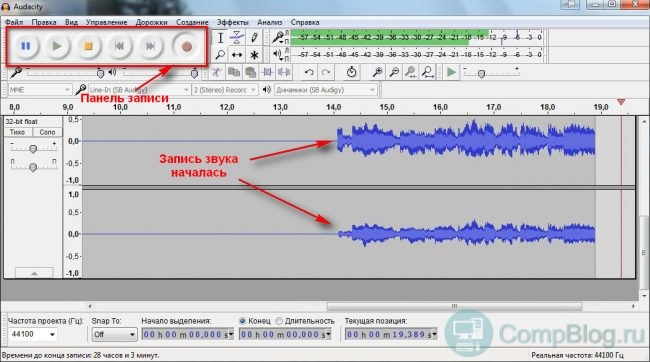
Если вы этих волн не увидели — значит вы что-то сделали не так. Если они есть — значит, оцифровка уже идёт.
Ждём, пока кассета кончится и нажимаем в программе Stop. Зажав клавишу ctrl, и покрутив колёсико мыши, вы можете изменить масштаб в редакторе.
Пустоты в начале и в конце удалить легко — просто выделяем их мышью и нажимаем клавишу Del. Можете посмотреть в видео ниже, как это делаю я.
Далее, в верхнем меню программы, жмём Файл—>Export audio, вводим имя файла, и нажимаем «Сохранить«.
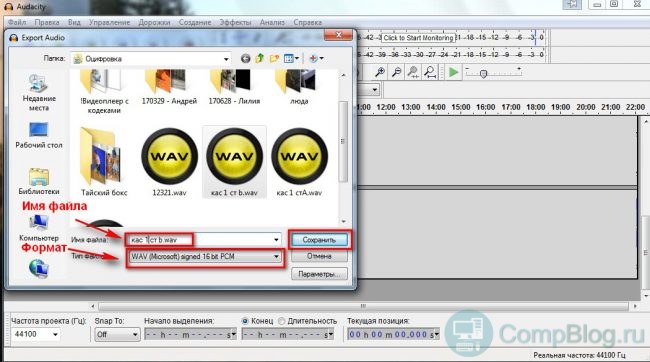
Готово! Одна сторона кассеты оцифрована, и лежит теперь в виде музыкального «.wav»-файла на Вашем компьютере! Переворачиваем кассету, и оцифровываем вторую сторону.
Теперь, вы можете слушать файлы на компьютере. Если вам нужно записать музыкальный CD-диск, для прослушивания на музыкальном центре или в машине — воспользуйтесь программой Ashampoo Burning Studio Free. Эта программа бесплатна. Советую посмотреть видео на моём Ютуб-канале, где я делал обзор на эту бесплатную программу для записи CD/DVD . Из него вы узнаете, где её скачать, как установить, и как ей пользоваться.
Если что-то в статье осталось непонятным — посмотрите видео ниже. Там я подробно описал процесс оцифровки аудио-кассет на компьютере.
Оцифровка аудио-кассет через линейный вход компьютера.[Видео]
Кстати, не забудьте подписаться на мой канал на Youtube — буду очень благодарен.
Сегодня мы научились оцифровывать старые аудио-кассеты через линейный вход домашнего компьютера. Также, познакомились с программой Audacity. Это, к слову, не просто программа для записи звука, а полноценный много-дорожечный звуковой редактор.
На этом я с вами прощаюсь. Всем удачи!
Если вам есть, что сказать — пишите в комментариях! Отвечу на все вопросы
Максим А.
Надеюсь, статья оказалась Вам полезна! Пожалуйста, поддержите проект, поделившись ей в любимой соцсети (просто кликните на кнопку ниже). Также буду крайне рад вашим комментариям! Если я помог вам настолько, что вы хотите отблагодарить меня материально, милости прошу: https://www.donationalerts.ru/r/compblog
Узнавайте О Новых Статьях По Почте:
Источник: compblog.ru
Как осуществляется оцифровка аудиокассет?

Во многих российских семьях до сих пор хранятся аудиокассеты с важной информацией. Как правило, отправить их на свалку просто не поднимается рука, но прослушивание на громоздких проигрывателях для большинства является очень неудобным. Более того, такие носители устаревают с каждым годом, и через какое-то время задействовать аудио, которое представляет ценность, просто окажется невозможным. Впрочем, решение данной проблемы довольно просто – все имеющиеся данные пора оцифровать.
Что собой представляет данный процесс?
Сама по себе оцифровка представляет собой перевод аналогового сигнала в цифровой вид и дальнейшую запись информации на соответствующий носитель. Сегодня принято оцифровывать «старые запасы» как аудиокассет, так и видеокассет. Несмотря на то что данный процесс проще всего доверить специалисту, многие предпочитают проводить процедуру самостоятельно в домашних условиях.
Качество данных, сохраненных в цифровом виде, никак не может ухудшиться, даже при постоянном копировании. В результате срок хранения и сохранность информации практически не ограничены.
Проводится оцифровка на разном оборудовании, выбор которого во многом отражается на качестве. В принципе во время процесса можно даже значительно улучшить качество, воспользовавшись фильтрами сигнала и стабилизаторами. Многих людей волнует, выбирать ли им самостоятельную домашнюю оцифровку или же обращаться к профессионалам.
Необходимый результат будет получен и в том, и в другом случае, поэтому перезапись домашних архивов вполне можно провести своими руками, но при этом уделить достаточно внимания последующему редактированию.
Техника и программы
Оцифровать аудиокассеты можно несколькими способами, причем какого-либо серьезного оборудования даже не потребуется. Проще всего сделать это через ноутбук, помимо которого потребуются сам кассетный магнитофон и специальный кабель, способный соединить два устройства. Кроме того, необходимо предварительно установить специальную программу, как раз таки предназначенную для оцифровки аудиокассет. Альтернативой кассетного магнитофона в этом случае может стать и кассетный плеер. Год производства практически неважен, но, конечно же, устройство должно находиться в рабочем состоянии, выполняя все функции.
Программы, конечно же, лучше скачивать проверенные, но приобретать дорогую версию совсем необязательно – большое количество бесплатных версий легко обнаруживается во всемирной сети. К наиболее популярным относится бесплатная программа Audacity, которая не только дает возможность перенести аудио в цифровой формат, но также отредактировать запись. Audacity просто использовать, плюс она подходит и для Windows, и для Linux. В результате получается запись в формате wave, которую дальше придется при помощи конвертера перевести в формат mp3.
Еще проще получить требуемый формат, скачав библиотеку Lame MP3 Encoder и загрузив ее уже после установки Audacity.
Когда обе программы установлены, необходимо будет провести настройку некоторых параметров. В первую очередь в меню Audacity «Правка» выбираются «Параметры устройства» и отмечается, что каналов в подразделе «Запись» имеется два. Затем в меню отыскивается пункт «Библиотеки» и проверяется наличие Lame MP3 Encoder. Если она отсутствует, то необходимо будет нажать кнопку «Найти библиотеку», после чего самостоятельно отыскать папку на жестком диске, содержащую файл lame_enc. dll.
Чтобы готовую цифровую запись именно в этой программе экспортировать в формат mp3, потребуется выполнить следующую последовательность действий: «Файл» – «Экспортировать» – направление экспорта – «Тип файла» – mp3. В «Параметрах» потребуется установить битрейт, равный 128Kbps для аудиокниг, а также 256Kbps для музыкальных произведений.
Еще одной хорошей программой, позволяющей оцифровать кассеты, является Audiograbber. Ее преимуществом, по сравнению с Audacity, является возможность сохранить получившуюся звукозапись в любом формате. Можно также приобрести Audition v1.5 или Adobe Audition v3.0.
Примерно сходным образом происходит запись информации с аудиокассеты на диск. Кстати, вместо ноутбука можно задействовать и стационарный компьютер, оборудованный звуковой картой. Для соединения устройства с музыкальным центром или любым агрегатом, воспроизводящим музыку, необходим правильно подобранный переходник. Чтобы правильно выбрать данную деталь, следует изучить заднюю стенку музыкального устройства, покрытую гнездами. Для работы потребуются те, рядом с которыми указано Line out или просто Out.
Скорее всего, гнезда будут RCA-типа, что означает необходимость в переходнике с таким же разъёмом. С другой стороны у шнура должен находиться специальный разъем Jack 1/8, который подключается к внутренней звуковой карте.
В том случае когда используется звуковая карта иного типа, разъем потребуется другой.
Практическое руководство
Чтобы переписать на компьютер информацию с аудиокассеты, необходимо следовать довольно простой схеме. Первым делом кассетный магнитофон или плеер подключается к компьютеру или ноутбуку. Как выбрать провод с соответствующими штекерам, было уже описано выше, а приобрести его можно в любом магазине электронных товаров.
Одна часть шнура вставляется в специальное гнездо на задней стенке проигрывателя или же разъем для наушников, а другая обычно заводится в синий линейный вход, размещенный на тыльной панели системного блока. Когда применяется профессиональный магнитофон, то отыскивать следует выход на колонки. Так как у ноутбука отсутствует линейное гнездо, использовать предстоит микрофонный разъем. При этом устройство само подготовит себя к режиму записи.
На следующем этапе необходимо заниматься уже непосредственной оцифровкой. Для этого одновременно необходимо включить музыкальный центр и активировать требующуюся программу на компьютере или ноутбуке. В большинстве случаев достаточно просто запустить в программе запись, после чего все аудио сохранится на жестком диске.
При помощи той же программы получившееся аудио редактируется, к примеру, путем выставления правильных звуковых параметров, а затем его можно конвертировать в удобный для использования формат. Можно просто сохранить результат на жестком диске, а можно также записать его на флешку или CD.
Необходимо упомянуть, что вся проигрываемая кассета запишется в цифровой формат единым файлом. Чтобы разделить ее на отдельные песни, необходимо будет воспользоваться соответствующей программой, позволяющей разбивать музыкальную дорожку на отдельные треки и сохранять их в требуемом формате. Несмотря на кажущуюся сложность, процесс выделения отдельных песен происходит быстро – на музыкальной дорожке прекрасно видны окончания музыкальных композиций.
Действовать в программе Audacity еще проще. Для того чтобы отделить часть общей записи, потребуется, нажав правую кнопку мыши, выделить требуемый фрагмент. Далее пользователь переходит в меню «Файл» и выбирает пункт «Экспортировать выделенное».
Готовую цифровую запись обязательно следует «привести в порядок». К примеру, работая в программе Adobe Audition, можно заметить, что уровни громкости сигналов правого и левого каналов отличаются. Специалисты рекомендуют в этом случае нормализовать громкость сперва одного канала по громкости на 100%, а затем другого.
Не менее важным является и избавление от фазовых искажений сигнала, возникающих из-за перемагниченности магнитной головки. Наконец, получившуюся цифровую запись следует очистить от шумов.
Данная процедура, в отличие от предыдущих, является практически обязательной.
Если готовый файл предстоит записать на CD-диск, то его следует преобразовать в специальный формат, сменив частоту сэмплирования или дискретизации с 48000 на 44100 Гц. Далее CD-матрица устанавливается в соответствующий привод, и в появившемся окне требуемый файл перетаскивается в окно проекта. Нажав на кнопку Write CD, останется только дождаться завершения работы. В том случае, когда запись оставляется храниться на жестком диске, можно ограничиться обычным mp3.
С процедурой оцифровки аудиокассет в домашних условиях можно познакомиться в следующем видео.
Источник: stroy-podskazka.ru